14 виправлень: вам потрібно ввімкнути iMessage, щоб надіслати це повідомлення
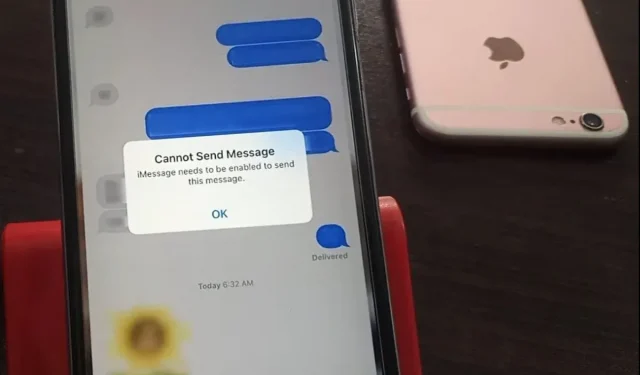
Як користувач iPhone, ви повинні бути знайомі з iMessage. Сервіс обміну миттєвими повідомленнями Apple Inc. був запущений у 2011 році для спілкування з друзями, родиною чи родичами. Незважаючи на безліч інших способів віддаленого підключення, iMessage є найпростішим інструментом спілкування, який працює без особливих зусиль.
Але іноді ви можете зустріти попередження «Не вдається надіслати повідомлення. iMessage має бути ввімкнено, щоб надіслати це повідомлення».
Найчастіше це відбувається після того, як ви нещодавно встановили оновлення.
На щастя, ця проблема невелика і її можна швидко вирішити в домашніх умовах. І це саме те, що ми тут обговоримо. Тож у майбутньому ви не матимете стресу через цю помилку.
Почнемо без зайвих слів.
Рішення щодо виправлення помилки «iMessage має бути ввімкнено, щоб надіслати це повідомлення».
Ось основні робочі виправлення для вирішення найпоширенішої проблеми iPhone «iMessage потрібно ввімкнути».
- Увімкнути/вимкнути iMessage
- Перезапустіть iPhone
- Увімкнути/вимкнути режим польоту
- Примусово закрийте програму iMessage
- Поставте прапорець, щоб налаштувати надсилання/отримання
- Перевірте сервер Apple iMessage
- Скидання налаштувань iMessage
- Скинути налаштування мережі
- Видалити застрягло повідомлення/розмову
- Перейдіть з iMessage на звичайні SMS
- Вийдіть із Apple ID і ввійдіть знову
- Оновіть свій iPhone до останньої версії iOS
- Відновіть iPhone за допомогою режиму відновлення з iTunes
- Скиньте налаштування iPhone до заводських
Тепер ми детально обговоримо кожен із цих методів нижче.
1. Увімкніть/вимкніть iMessage
Отже, перше, що ви можете перевірити та переконатися, що вже сказано вам у самому попередженні. Тобто iMessage має бути ввімкнено, щоб надіслати це повідомлення.
Тому, щоб виправити помилку, активуйте iMessage (якщо він вимкнений) або спочатку деактивуйте, а потім активуйте його (якщо він уже включений). Це покращить додаток для обміну повідомленнями та виправить деякі помилки.
Для цього виконуються наступні дії.
- Запустіть програму «Налаштування» на своєму iPhone.
- Натисніть на повідомлення.
- Перевірте перемикач iMessage. Якщо він увімкнений, торкніться його, вимкніть і знову ввімкніть. Або, якщо він уже вимкнений, натисніть його, щоб увімкнути.
- Потім перейдіть в iMessage і спробуйте надіслати повідомлення.
Ви можете перезавантажити iPhone і перевірити iMessage, якщо це не спрацює. В іншому випадку, перш ніж розпочати кроки, ви можете спробувати вимкнути FaceTime , а потім продовжити виконання решти кроків.
Ви можете спробувати будь-який із методів разом із кроками та перевірити, чи вони вам підходять.
2. Перезавантажте iPhone
Це має бути вашим наступним рішенням, оскільки воно нічого не коштує, потребує мінімум часу та не потребує жодних технічних чи критичних кроків. Потрібно перезавантажити iPhone і перевірити, чи помилка вирішена.
Різні моделі iPhone мають кілька додаткових функцій. Тому для їх перезапуску потрібні окремі кроки, які ми обговорили нижче.
Виконайте ці дії, щоб перезавантажити iPhone X, 11, 12 або 13.
- Натисніть або кнопку гучності, або кнопку живлення. Утримуйте її, доки на екрані не побачите повзунок вимкнення.
- Перетягніть повзунок.
- Зачекайте приблизно 30 секунд, щоб вимкнути його. Якщо ваш екран завис, ви можете примусово перезапустити його.
- Натисніть і утримуйте бічну кнопку (на правій стороні телефону), доки на екрані не з’явиться логотип Apple. Це ввімкне ваш iPhone.
Щоб перезапустити iPhone SE (2-го або 3-го покоління), 8, 7 або 6, виконайте такі дії.
- Натисніть бічну кнопку. Утримуйте її, доки на екрані не побачите повзунок вимкнення.
- Перетягніть повзунок.
- Зачекайте приблизно 30 секунд, щоб вимкнути його. Якщо ваш екран завис, ви можете примусово перезапустити його.
- Натисніть і утримуйте бічну кнопку (на правій стороні телефону), доки на екрані не з’явиться логотип Apple. Це ввімкне ваш iPhone.
Виконайте ці кроки, щоб перезапустити iPhone SE (1-го покоління) 5-го або ранішого.
- Натисніть верхню кнопку. Утримуйте її, доки на екрані не побачите повзунок вимкнення.
- Перетягніть повзунок.
- Зачекайте приблизно 30 секунд, щоб вимкнути його. Якщо ваш екран завис, ви можете примусово перезапустити його.
- Натисніть і утримуйте верхню кнопку (на правій стороні телефону), доки на екрані не з’явиться логотип Apple. Це ввімкне ваш iPhone.
Тепер перевірте, чи потрібно ввімкнути iMessage, щоб надсилати спливаюче сповіщення про це повідомлення, чи ні. Якщо так, перейдіть до наступного виправлення.
3. Увімкніть/вимкніть режим польоту
Це ще одне виправлення, яке не зашкодить і займе менше часу. І перш ніж братися до будь-якого технічного виправлення, ви повинні спробувати його.
Ви можете вмикати та вимикати режим польоту на своєму телефоні, виконавши ці прості кроки.
- Відкрийте Центр керування iPhone, провівши пальцем вниз від правого верхнього кута головного екрана.
- Якщо на вашому iPhone є кнопка «Додому», ви можете відкрити Центр керування, провівши пальцем угору від нижньої частини екрана.
- Натисніть на значок літака.
- Коли ввімкнено, колір зміниться на помаранчевий.
- Зачекайте кілька секунд.
- Потім вимкніть його, клацнувши значок ще раз.
Спробуйте надіслати повідомлення, яке ви не могли надіслати раніше, оскільки для надсилання цього повідомлення про помилку потрібно ввімкнути iMessage.
4. Примусово закрийте програму iMessage.
Якщо три розглянуті методи не працюють для вас, наступним рішенням є примусовий вихід із програми iMessage.
Нижче наведено кроки для примусового виходу з програми iMessage на iPhone.
- Увійдіть у перемикач програм.
- Проведіть пальцем знизу вгору на iPhone з Face ID і утримуйте.
- Якщо на вашому iPhone є кнопка «Додому», двічі клацніть її.
- Ви можете переглянути всі програми, які зараз відкриті.
- Закрийте програму iMessage, перетягнувши її зі списку вгору.
- Зачекайте 15 секунд.
- Знову відкрийте програму iMessage і перевірте, чи виправлено помилку та чи можете ви надіслати повідомлення чи ні.
5. Поставте прапорець, щоб налаштувати надсилання/отримання
Неправильні налаштування надсилання/отримання є головними причинами, які призводять до помилки «iMessage має бути ввімкнено, щоб надіслати це повідомлення» на вашому iPhone. Тому вам слід перевірити налаштування надсилання/отримання, виконавши наведені нижче дії.
- Відкрийте налаштування.
- Натисніть на повідомлення.
- Прокрутіть униз і натисніть «Надіслати й отримати».
- Далі ви побачите екран із розділом «Ви можете отримати та відповісти на iMessage».
- Переконайтеся, що ваша адреса електронної пошти Apple ID указана в цьому розділі.
Це тому, що надсилання та отримання повідомлень у iMessage; Використовується Apple ID. Тому його необхідно вказати в цьому розділі разом з вашим номером телефону.
6. Перевірте сервер Apple iMessage.
Після спроби всіх вищевказаних виправлень, якщо iMessage потрібно ввімкнути, щоб надіслати це повідомлення, повідомлення про помилку все одно з’являється, то радимо вам перевірити статус сервера Apple iMessage . Існує висока ймовірність того, що сервер не працює, і будь-яке виправлення зі списку, яке ви спробуєте, не спрацює, доки сервер не відновиться.
Це трапляється рідко, але перевірити все одно не завадить, і для цього ось швидкі кроки.
- Ви можете або відкрити Google, написати статус системи Apple і відкрити перший результат, або просто вибрати посилання вище.
- Перевірте колір точки або слова iMessage – Доступно.
- Зелений колір означає, що сервер запущений і помилка спричинена якоюсь проблемою на вашому iPhone. А в протилежному випадку, якщо не зеленіє, потрібно дочекатися, поки майстри це полагодять. Потім перевірте це через деякий час.
7. Скиньте налаштування iMessage
Як згадувалося вище, якщо сервер iMessage запущений і працює. І ви все ще отримуєте, що iMessage має бути ввімкнено, щоб надсилати спливаюче повідомлення під час текстових повідомлень; спробуйте скинути його на своєму iPhone. Це може виправити цю помилку.
Для цього потрібно виконати наступні дії.
- Відкрийте налаштування на вашому iPhone.
- Натисніть на повідомлення.
- Прокрутіть униз і натисніть «Надіслати й отримати».
- Далі ви побачите екран із розділом «Ви можете отримати та відповісти на iMessage». Переконайтеся, що ваша адреса електронної пошти Apple ID указана в цьому розділі.
- Натисніть свою електронну адресу Apple ID.
- Поставте прапорець і торкніться опції Вийти.
- Перезавантажте iPhone (ви можете перевірити кроки, наведені у другому виправленні).
- Активуйте iMessage в налаштуваннях.
- Знову ввійдіть у свій Apple ID.
Перевірте, чи можете ви надсилати iMessage чи ні. Якщо повідомлення «Неможливо надіслати повідомлення. iMessage має бути ввімкнено, щоб надіслати це повідомлення» помилка знову з’являється на екрані, обійти налаштування мережі. Читайте далі, щоб дізнатися, як.
8. Скинути налаштування мережі
Деякі користувачі повідомили, що скидання налаштувань мережі пристрою допомогло їм виправити помилку iMessage має бути ввімкнено, щоб надіслати це повідомлення.
Щоб скинути налаштування мережі на телефоні, потрібно виконати наведені нижче дії.
- Відкрийте налаштування.
- Натисніть на повідомлення.
- Торкніться перемикачів «Надіслати як SMS» і «iMessage», щоб вимкнути їх.
- Перейдіть до Налаштувань.
- Натисніть Загальні.
- Натисніть «Скинути» після прокручування вниз. Він може попросити вас ввести пароль.
- Повернутися до налаштувань.
- Натисніть на повідомлення.
- Торкніться перемикачів «Надіслати як SMS» і «iMessage», щоб знову ввімкнути їх.
Це виправлення не видалить жодних даних чи файлів, лише збережений пароль Wi-Fi та налаштування мережі.
9. Видаліть застрягло повідомлення/розмову
Нижче наведено кроки для видалення застряглого повідомлення або розмови.
- Запустіть програму «Налаштування» на своєму iPhone.
- Натисніть на повідомлення.
- Перевірте перемикач iMessage. Якщо він увімкнений, натисніть його, щоб вимкнути.
- Видаліть перше повідомлення, надсилання якого застрягло в iMessage.
- Потім спробуйте надіслати повідомлення тій же людині або зв’яжіться з нею знову.
Якщо це не спрацює, ви також можете спробувати видалити всю розмову та почати нову з тим самим контактом.
Це виправлення працюватиме, лише якщо ви отримуєте iMessage має бути ввімкнено для надсилання цього повідомлення про помилку під час надсилання повідомлення одній конкретній особі.
10. Перейдіть з iMessage на звичайні SMS
Нижче наведено кроки для переходу з iMessage на звичайні SMS.
- Запустіть програму «Налаштування» на своєму iPhone.
- Натисніть на повідомлення.
- Перевірте, чи ввімкнено перемикачі iMessage та Надіслати як SMS.
- Повернутися до налаштувань.
- Натисніть Стільниковий зв’язок.
- Вимкніть мобільні дані.
- Повернутися до налаштувань.
- Натисніть WiFi.
- ВИМКНУТИ Wi-Fi.
- Відкрийте програму Повідомлення.
- Спробуйте ще раз надіслати повідомлення контакту, якому хочете надіслати SMS.
- Це продовжуватиметься як синє iMessage.
- Натисніть спливаюче повідомлення. Утримуйте, доки не побачите кілька варіантів.
- Натисніть Надіслати як текстове повідомлення. Після цього повідомлення залишиться зеленим.
- Ви можете надіслати одне або два додаткові повідомлення, щоб переконатися, що ви й надалі отримуватимете зелені повідомлення.
- Повторіть кроки 4–7 для кожного контакту, для якого потрібно змінити текст на SMS.
- Поверніться до програми «Налаштування» на своєму iPhone.
- Натисніть на повідомлення.
- Вимкніть iMessage.
- Повернутися до налаштувань.
- Торкніться Стільниковий зв’язок і ввімкніть мобільні дані. (Якщо ви використовуєте мобільні дані).
- Повернутися до налаштувань.
- Натисніть Wi-Fi і ввімкніть Wi-Fi. (Якщо ви використовуєте з’єднання Wi-Fi.)
Якщо ви вибрали кілька контактів, для яких потрібно змінити iMessage на SMS, повторіть кроки 4–7, перш ніж перейти до кроку 8.
11. Вийдіть із Apple ID і знову ввійдіть
Нижче наведено кроки, щоб вийти з Apple ID і знову вирішити, що iMessage потрібно ввімкнути, щоб надіслати це повідомлення про проблему.
- Запустіть програму Налаштування на телефоні.
- Введіть своє ім’я вгорі.
- Натисніть кнопку Вийти після прокручування вниз.
- Перезапустіть iPhone.
- Поверніться до програми Налаштування.
- У верхній частині натисніть кнопку «Увійти».
- Після входу запустіть iMessage і перевірте, чи помилка виправлена.
12. Оновіть свій iPhone до останньої версії iOS
Часто застаріле або старе програмне забезпечення призводить до помилок і багів на iPhone. Таким чином, оновлення до останньої версії iOS може допомогти вирішити необхідність увімкнути iMessage для надсилання цього повідомлення про помилку також у цьому випадку.
Для цього виконайте такі дії.
- Перейдіть до Налаштувань.
- Натисніть Загальні.
- Натисніть «Оновлення програмного забезпечення».
- Установіть останню доступну версію iOS.
Порада. Оновіть iOS до останньої версії, щоб уникнути помилок, проблем із зависанням тощо.
13. Відновіть iPhone за допомогою режиму відновлення з iTunes
Щоб виправити iMessage, вам потрібно ввімкнути надсилання цієї помилки повідомлення, ви можете спробувати відновити телефон за допомогою режиму відновлення за допомогою iTunes. Хоча це виправлення має невеликий мінус, воно видаляє дані з вашого телефону. Але, тим не менш, було доведено, що це одне з виправлень, які виправили цю помилку.
Отже, щоб рухатися вперед, виконайте такі кроки.
- Запустіть iTunes.
- Підключіть пристрій до ПК за допомогою цифрового кабелю.
Далі вам потрібно примусово запустити пристрій, що включає різні кроки для різних моделей iPhone. Щоб дізнатися, продовжуйте читати.
Щоб примусово запустити iPhone 6 або нижче, виконайте такі дії.
- Одночасно натисніть кнопку живлення та кнопку додому.
- Утримуйте їх, доки не побачите екран режиму відновлення.
Щоб примусово запустити iPhone 7 або 7 Plus, виконайте такі дії.
- Одночасно натисніть кнопку живлення та кнопку зменшення гучності.
- Утримуйте їх, доки не побачите екран режиму відновлення.
Виконайте наведені нижче дії, щоб примусово запустити iPhone 8, 8 plus або X.
- Натисніть кнопку збільшення гучності та швидко відпустіть.
- Натисніть кнопку зменшення гучності та швидко вийміть її.
- Утримуйте кнопку живлення, доки не побачите екран режиму відновлення.
На екрані з’явиться спливаюче вікно з повідомленням «iTunes виявляє ваш пристрій».
- Натисніть «Відновити iPhone».
Після цього процес буде завершено. iMessage має бути ввімкнено, щоб надіслати це повідомлення, і проблема більше не переслідуватиме вас.
14. Скиньте налаштування iPhone до заводських
Це має бути ваше остаточне виправлення. Якщо нічого з вищезазначеного не допомогло, ви можете скинути налаштування пристрою. Ми не обговорювали цей метод раніше, тому що повне скидання видалить усі дані вашого телефону.
Тому, якщо ви все ще користуєтеся цим виправленням, рекомендуємо спочатку створити резервну копію всіх важливих даних.
Після цього виконайте наведені нижче дії, щоб скинути налаштування iPhone до заводських.
- Перейдіть до Налаштувань.
- Натисніть Загальні.
- Знайдіть кнопку «Скинути», прокрутивши вниз і натиснувши її.
- Натисніть «Видалити весь вміст і налаштування».
- Підтвердьте свою дію.
- Якщо потрібно, введіть пароль.
Зважаючи на це, ми розглянули всі можливі виправлення, які можуть вам підійти. За винятком виправлення скидання до заводських налаштувань, жодне з цих виправлень не стертиме дані на вашому iPhone.
Але іноді вам потрібно виконати це виправлення, оскільки деякі помилки будуть виправлені лише після скидання телефону до заводських налаштувань. Тому що після цього ваш телефон має всі налаштування, як і тоді, коли ви його купували.
В іншому випадку скидання виправлень спрацює у 90% випадків.
Висновок
Отже, ось. Сподіваємося, ми допомогли вам виправити помилку iMessage, яку потрібно ввімкнути, щоб надіслати це повідомлення. Якщо ви новий користувач, ця помилка може вас роздратувати, і ви віднесете свій пристрій до Apple Store, що забирає багато часу, а іноді й дорого.
Але ви не повинні. Помилку можна легко виправити в домашніх умовах за допомогою наведених вище виправлень. В іншому випадку ми завжди рекомендуємо вам починати з основних виправлень, щоб у вас був час випробувати критичні та технічні виправлення.
Але навіть спробувавши їх усі, нічого не вийшло, тому вам потрібна допомога професіонала.
Часті запитання (FAQ)
Що відбувається, коли iMessage не ввімкнено?
Якщо iMessage не ввімкнено, ви отримуватимете всі свої повідомлення та тексти як SMS або MMS на свій телефон.
Чи включено iMessage за замовчуванням на iPhone?
Ні, iMessage не ввімкнено за умовчанням на iPhone. Але коли ви вперше купуєте свій iPhone, ви отримуєте можливість дозволити iMessage.
Як увімкнути iMessage на iPhone?
Нижче наведено кроки, щоб увімкнути iMessage на iPhone. – Розблокуйте свій iPhone. – Перейдіть до програми «Налаштування» на своєму пристрої. – Знайдіть опцію «Повідомлення», прокрутивши вниз і торкнувшись її. – Знайдіть iMessage у верхній частині. – Увімкніть параметр, натиснувши повзунок. Якщо його колір зміниться на зелений, це означає, що iMessage увімкнено.



Залишити відповідь